Windows 8
¿Cómo desinstalar una aplicación?


/es/windows-8/como-descargar-una-aplicacion/content/
En seguida, aparecerá un cuadro de diálogo que te pedirá que confirmes la desinstalación de la aplicación. Ahí, haz clic o pulsa sobre el botón Desinstalar y la aplicación se desinstalará inmediatamente.
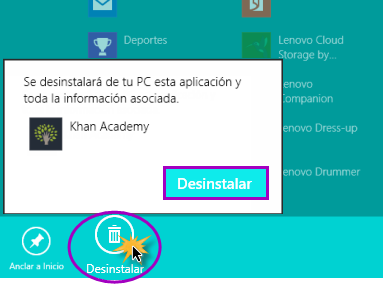
Aparecerá un menú desplegable en el que encontrarás varías opciones. Allí haz clic en la opción Desinstalar.
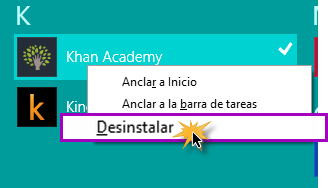
Así como en el proceso táctil, aparecerá un cuadro de diálogo que te pedirá que confirmes la desinstalación. Haz clic en el botón Desinstalar y la aplicación se desinstalará inmediatamente.
Si la aplicación que deseas desinstalar es una aplicación que se abre en el Escritorio cambia un poco el proceso.
Al seleccionar la opción Desinstalar en el menú despegable o en la barra de herramientas se abrirá el Panel de control y desde allí deberás desinstalar la aplicación.
Encontrarás una lista de todos los programas o aplicaciones instaladas en el computador. Busca la aplicación que deseas eliminar y haz clic o pulsa sobre ella para seleccionarla.
Una vez que hayas seleccionado la aplicación o programa que deseas eliminar de tu computador oprime el botón Desinstalar.
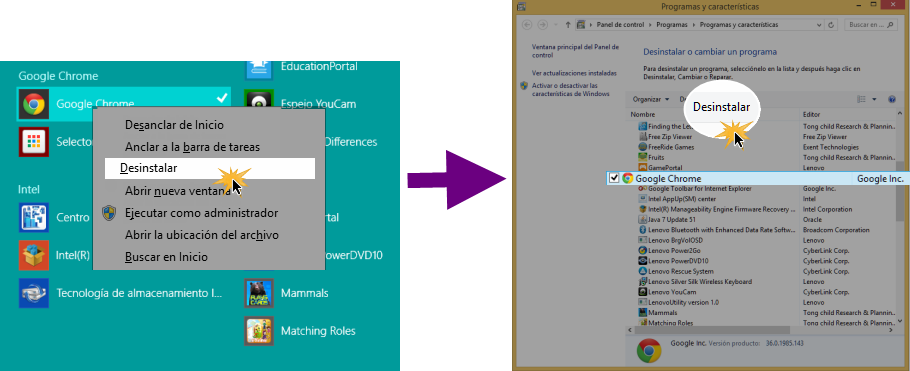
Saldrá un cuadro de diálogo en que te pedirá que confirmes que quieres desinstalar esa aplicación. Haz clic en el botón Desinstalación, y el sistema se encargará de finalizar el proceso.
/es/windows-8/ancla-o-desancla-aplicaciones-de-la-pantalla-inicio/content/